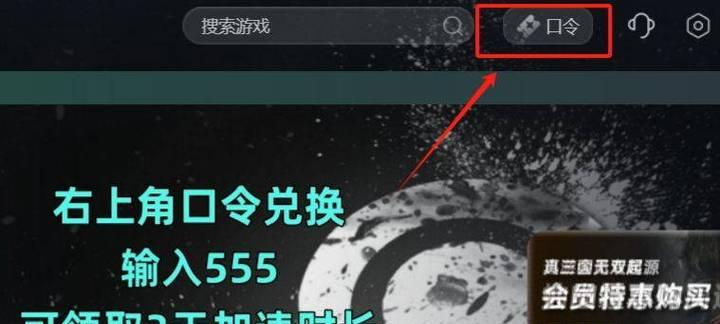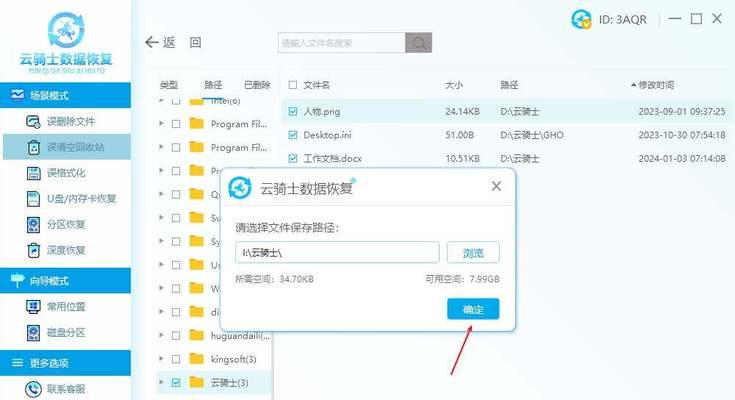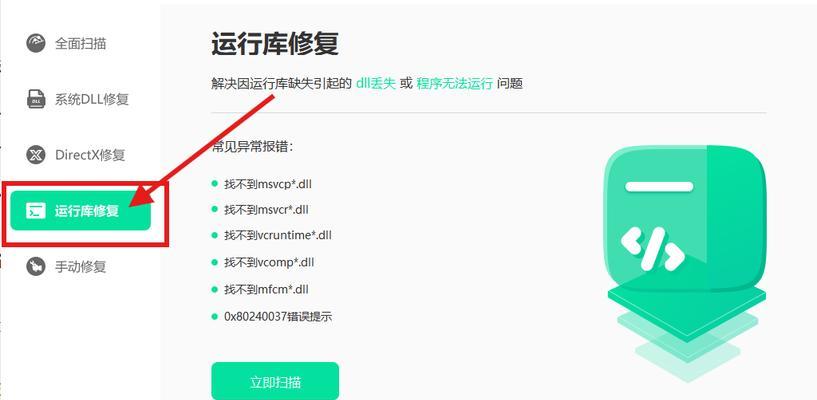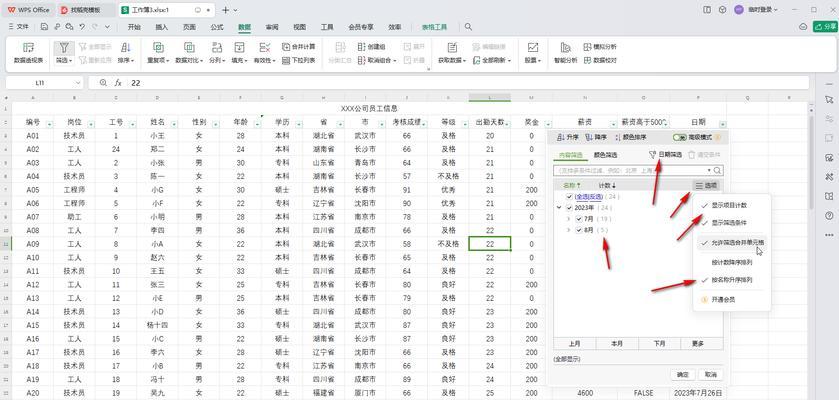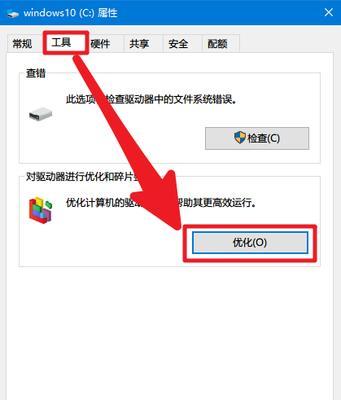电脑音响是我们日常使用电脑时常会遇到的外设,但有时会出现无法正常播放或者显示错误的问题。本文将从故障排除的角度,为大家介绍一些解决电脑音响插上显示播放错误的方法。

一:确认音量设置是否正确
通过点击任务栏右下角的音量图标,检查音量是否被调整至最低或静音状态。如有需要,调整音量至合适的级别,确保音响能够发出声音。
二:检查音频输出设备
进入电脑设置界面,找到声音设置选项,检查默认音频输出设备是否正确选择为电脑音响。如果没有选择正确的设备,将其更改为电脑音响。
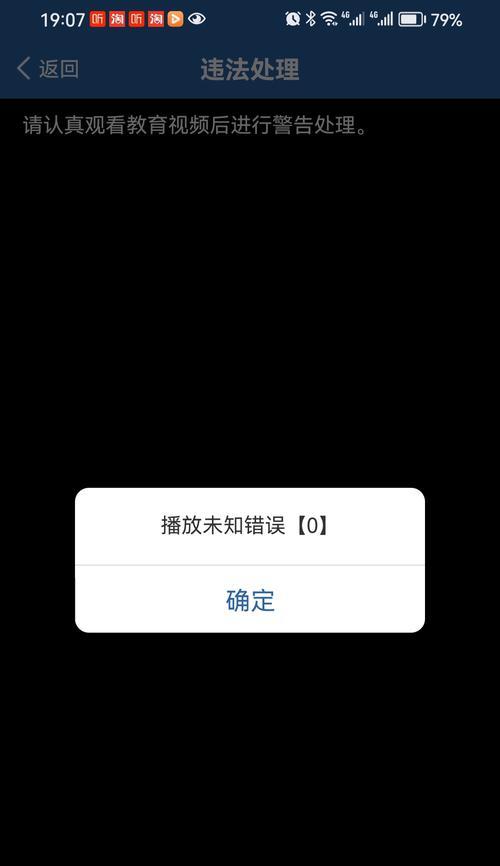
三:确认音频线连接是否松动
检查音频线是否牢固地插入到电脑和音响的插孔中。如果发现连接松动,重新插入音频线,确保它们能够紧密连接。
四:检查音频线是否损坏
观察音频线是否有明显的损坏,如断裂或断线。如果发现问题,更换音频线并重新连接。
五:检查音响电源是否接通
确认电脑音响的电源线是否连接到电源插座,并且电源插座是否通电。如果未接通电源或插座无电,音响将无法正常工作。

六:检查音响驱动程序是否正常安装
在计算机设备管理器中,查看音响驱动程序是否存在异常标志。如果存在异常标志,说明音响驱动程序可能出现问题,需要重新安装或更新驱动程序。
七:尝试重启电脑
有时候,电脑音响出现问题是由于系统或软件冲突导致的。尝试重新启动电脑可以解决这些问题。
八:检查操作系统是否有更新
确保你的操作系统是最新版本,因为一些旧版本的操作系统可能不兼容新款的音响设备。
九:查找在线解决方案
在互联网上搜索和浏览与电脑音响插上显示播放错误相关的问题和解决方案。一些论坛、社交媒体和技术网站上可能有其他人遇到相似问题并提供的解决方法。
十:联系技术支持
如果经过以上的尝试仍无法解决问题,可以联系电脑音响的制造商或品牌提供的技术支持。他们可能会提供更专业的帮助和指导。
十一:检查音频设置是否正确
在电脑的控制面板中,找到声音设置,确保音频设置没有被错误地调整。例如,如果将音频通道设置为立体声而音响只支持单声道,就会导致无法播放或显示错误。
十二:检查媒体播放软件设置
如果问题只在特定的媒体播放软件中出现,检查该软件的音频设置是否正确。有时候,软件的配置可能导致音响无法播放或显示错误。
十三:更新音响固件
前往音响制造商的官方网站,查找并下载最新的音响固件。更新固件可能修复一些与显示播放错误相关的问题。
十四:清除临时文件和缓存
清除电脑中媒体播放软件产生的临时文件和缓存。这些文件有时会导致播放错误或显示问题。
十五:重装操作系统
如果以上所有方法都无法解决问题,最后的办法是重装操作系统。这样可以消除任何可能的操作系统错误,使音响能够正常播放并显示。
通过以上一系列的故障排除方法,我们可以解决电脑音响插上显示播放错误的问题。然而,如果问题仍然存在,建议寻求专业的技术支持以获得更准确的解决方案。记住,安全使用电脑音响并定期维护设备是预防故障的重要步骤。